苹果手机如何批量删除多张照片?详细步骤是什么?
在数字时代,照片已成为我们记录生活的重要载体,但iPhone中堆积的大量照片不仅占用存储空间,还可能影响设备运行速度,许多用户在面对“如何高效删除多张照片”这一需求时,常因操作繁琐或误删风险而感到困扰,本文将详细介绍苹果设备删除多张照片的多种方法,帮助用户快速管理相册内容。
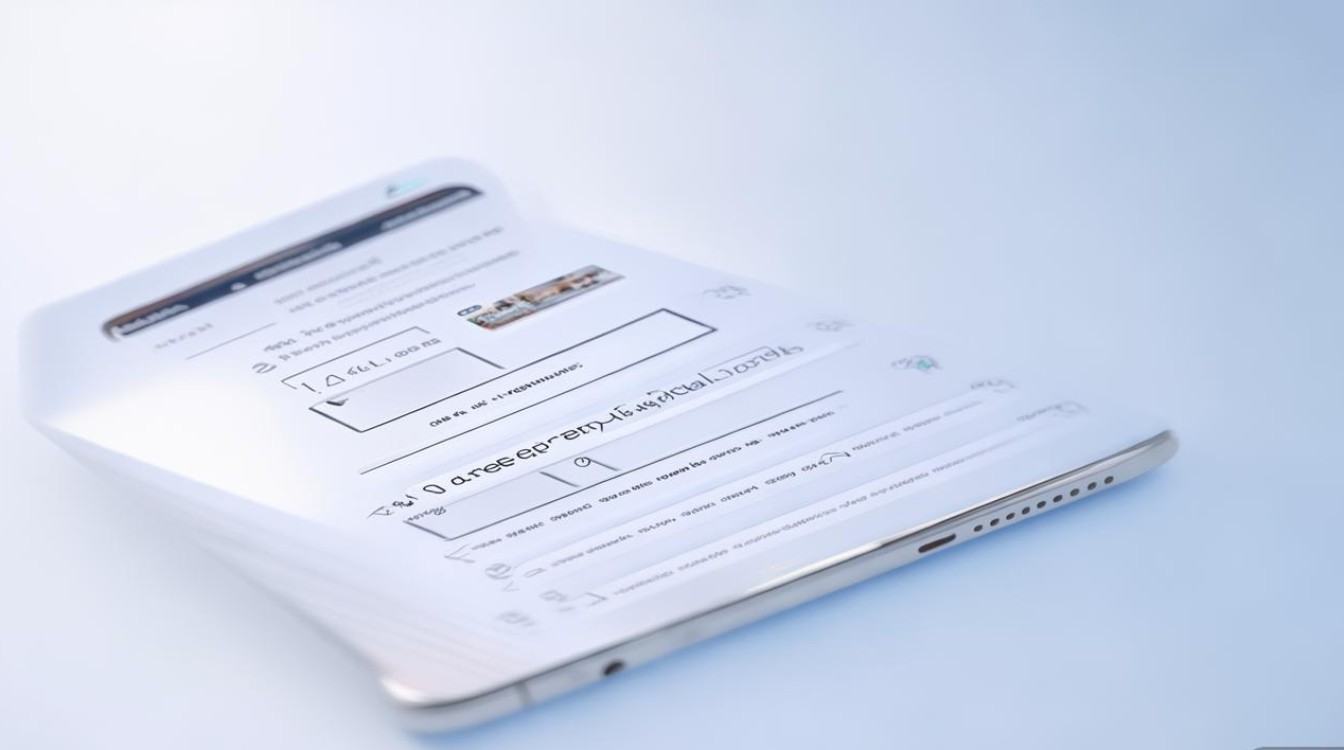
通过“相册”应用批量删除(基础操作)
对于本地存储的照片,最直接的方式是通过相册应用批量删除,首先打开“相册”应用,点击下方“相簿”并选择“所有照片”,进入照片浏览界面,点击右上角的“选择”按钮,进入编辑模式,此时可通过以下方式高效选择照片:
- 连续选择:点击第一张照片后,手指向下滑动或滑动屏幕,直至选中所有连续照片(系统会自动框选范围内的内容)。
- 跳跃选择:按住第一张照片选中后,按住“命令”键(iPad为“Command”键,iPhone需通过辅助功能开启“快捷指令”支持),再点击其他非连续照片。
- 智能筛选选择:在“选择”模式下,点击下方“筛选”按钮,可按“类型”(如截图、视频、Favorites)、“日期”“人物”等维度快速筛选,勾选后统一删除。
注意事项:删除的照片会先进入“最近删除”相簿,并保留30天,若需彻底释放空间,需在30天内进入“最近删除”相簿再次点击“清除所有照片”。
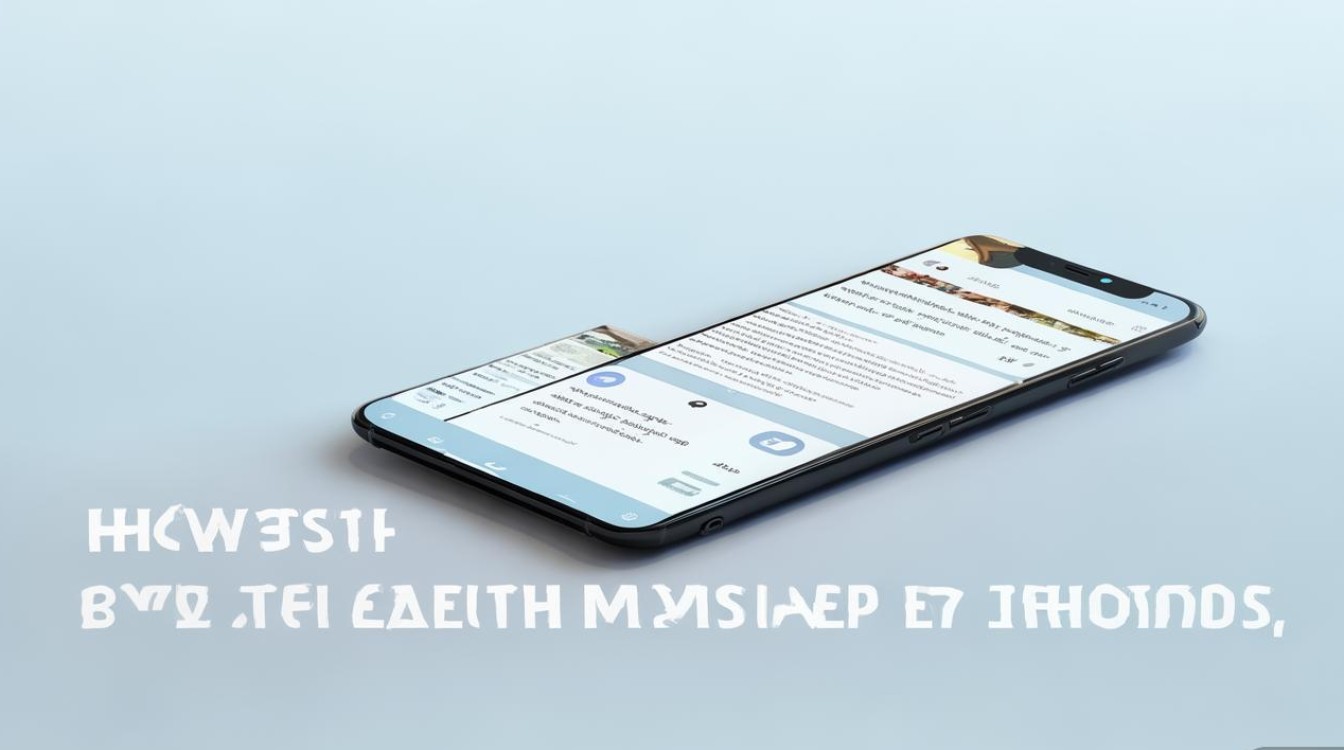
借助“照片”编辑功能精准删除
若仅需删除特定场景或人物的照片,可利用“照片”的智能分类功能,进入“相簿”中的“人物”“地点”或“场景”相簿,系统会自动归类相似照片,点击进入某一分类后,点击“选择”,勾选不需要的照片即可删除,此方法适合整理重复或低质量的照片(如相似表情包、同一场景的多连拍)。
通过Mac或Windows电脑批量管理(适合大量照片)
当iPhone照片数量过多(如数千张),在手机上操作效率较低时,可通过电脑进行批量管理:
- Mac端:使用“照片”应用,通过数据线连接iPhone,选择“导入”照片后,在Mac端按住“Command”键多选照片,按“Delete”键删除,并勾选“删除项目”以从iPhone中移除。
- Windows端:通过“文件资源管理器”访问iPhone,进入“DCIM”文件夹,按“Ctrl”键多选照片后直接删除(此方法仅删除本地照片,iCloud同步的照片需单独处理)。
利用“设置”应用释放存储空间(无需逐张删除)
若目标是节省存储空间而非单纯删除照片,可通过“设置-通用-iPhone存储空间”中的“优化存储”功能,系统会自动保留高质量版本,并将原始照片上传至iCloud,仅在小尺寸预览图占用本地空间,此方法适合存储空间紧张的用户,但需确保iCloud订阅足够容量。
第三方工具辅助批量删除(进阶选择)
对于需要更精细管理的用户,可借助第三方工具(如iMazing、PhoneClean等),通过电脑连接iPhone实现批量选择、导出或删除,此类工具支持按拍摄时间、文件大小等条件筛选,适合专业用户整理大量照片。
删除前必看:避免误删的注意事项
- 备份重要照片:删除前建议通过iCloud或电脑备份,避免误删珍贵回忆。
- 区分“删除”与“移除”:从“我的相簿”中移除的照片仅退出当前相簿,仍存储在“所有照片”中;而“删除”会进入“最近删除”。
- iCloud同步设置:若开启“iCloud照片库”,删除操作会同步所有设备,需谨慎确认。
不同删除方式对比表
| 方法 | 适用场景 | 优点 | 缺点 |
|---|---|---|---|
| 相册批量删除 | 日常少量照片整理 | 操作简单,无需额外工具 | 逐页选择效率低 |
| 智能分类筛选删除 | 删除特定人物/场景照片 | 精准筛选,减少误删 | 依赖AI分类准确性 |
| 电脑批量管理 | 数千张照片整理 | 高效选择,适合大量操作 | 需连接电脑,操作稍复杂 |
| 设置优化存储 | 节省本地存储空间 | 自动处理,无需手动删除 | 需iCloud支持 |
| 第三方工具 | 专业用户精细化整理 | 功能强大,支持多维度筛选 | 部分工具需付费,存在安全风险 |
通过以上方法,用户可根据自身需求选择最适合的删除策略,无论是快速清理还是精细管理,都能让iPhone相册保持整洁,提升使用体验,建议定期整理照片,养成备份习惯,避免存储空间不足或数据丢失的困扰。
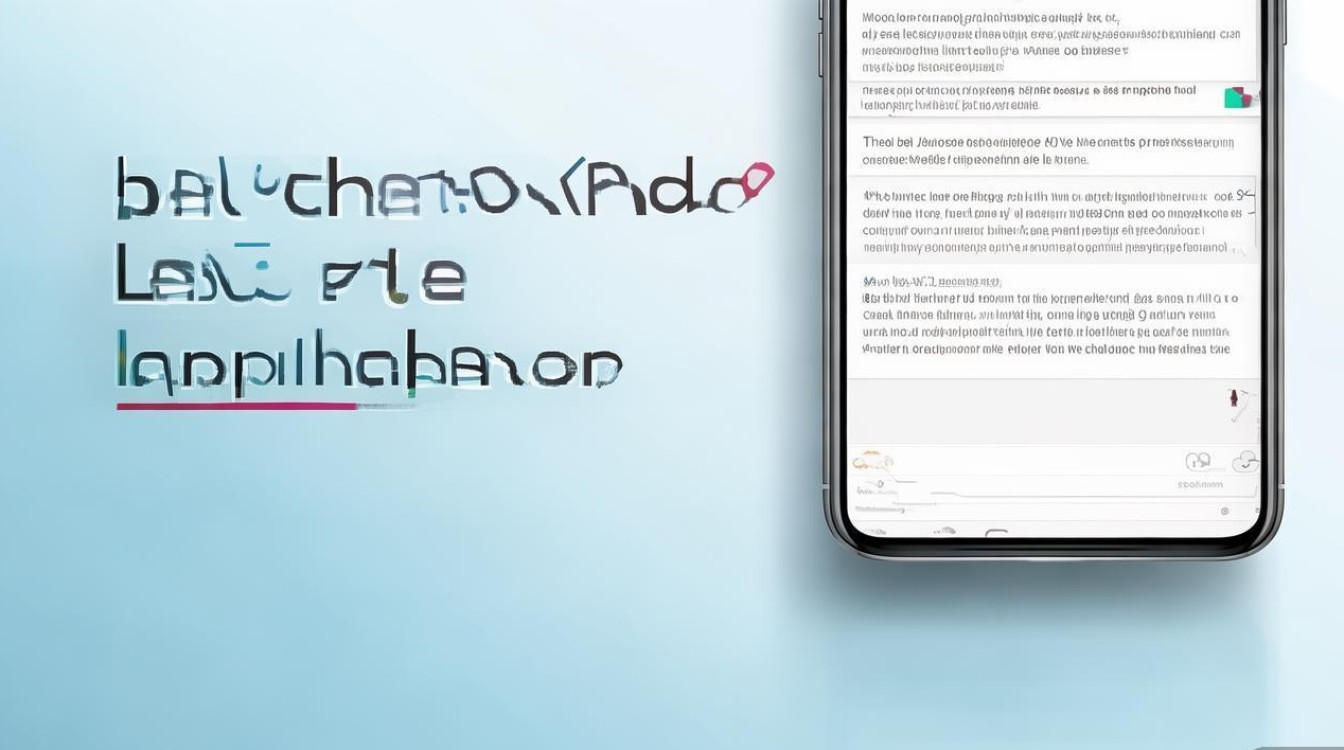
版权声明:本文由环云手机汇 - 聚焦全球新机与行业动态!发布,如需转载请注明出处。





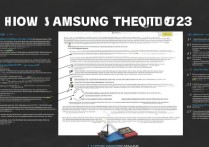






 冀ICP备2021017634号-5
冀ICP备2021017634号-5
 冀公网安备13062802000102号
冀公网安备13062802000102号